win10全局调试设置 Win10电脑全局调试端口打开教程
更新时间:2024-04-14 14:02:06作者:xiaoliu
Win10电脑全局调试端口打开教程为用户提供了方便快捷的调试工具,让用户能够更轻松地进行系统调试,通过设置全局调试端口,用户可以在系统中更快速地定位和解决问题,提高工作效率和准确性。这一教程将帮助用户了解如何正确打开全局调试端口,让调试工作变得更加高效和便捷。
具体步骤:
1.打开运行窗口
输入命令【msconfig】
点击确定
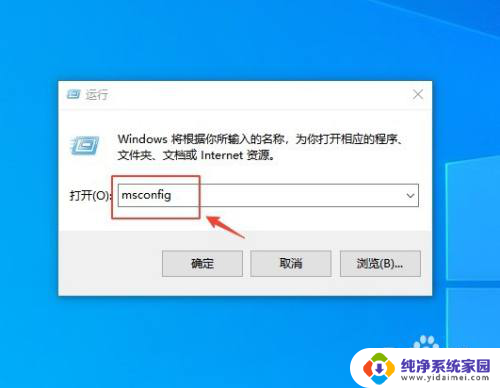
2.打开【系统配置】
选择【高级选项】
点击确定
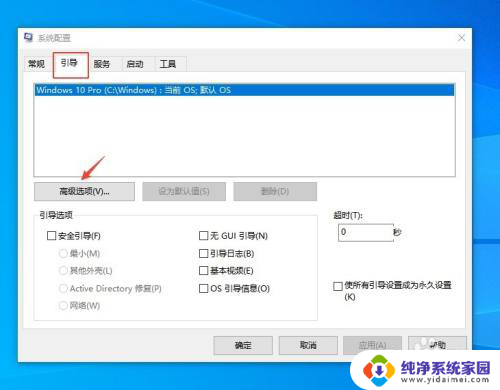
3.查看【引导高级选项】
勾选【调试】选项
点击确定
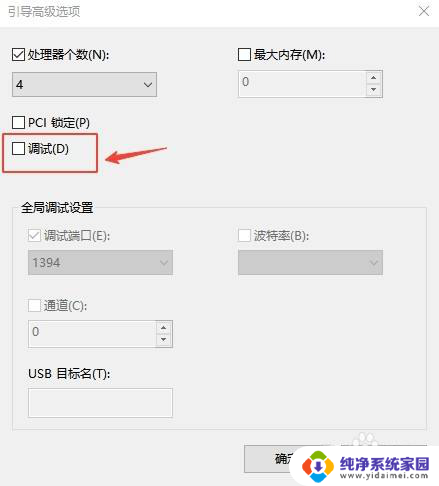
4.查看【全局调试设置】
选择【调试端口】
点击确定
完成操作
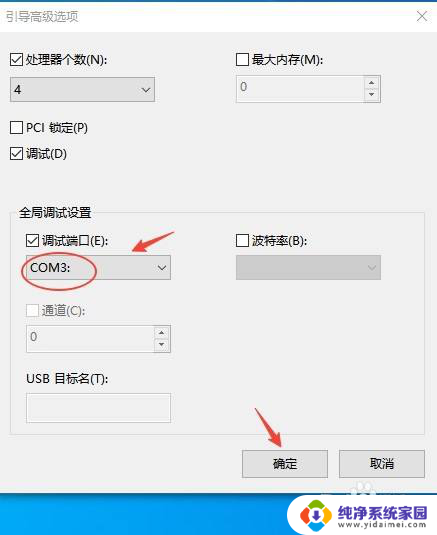
以上就是win10全局调试设置的全部内容,如果你遇到了这种情况,可以尝试按照以上方法来解决,希望这对你有所帮助。
win10全局调试设置 Win10电脑全局调试端口打开教程相关教程
- win10全局透明工具 Win10桌面全局透明效果设置方法
- win10电脑端口怎么设置 Win2008 R2 WEB 服务器3389端口安全设置
- 红警局域网联机设置win10 红警局域网联机设置教程
- 怎么打开usb开关 Win10怎样打开USB调试选项
- win10考试软件无法弹出 Win10打开程序不弹出询问窗口怎么办
- 电脑怎么调试屏幕常亮 win10怎么设置屏幕常亮不休眠时间
- windows打开麦克风 Win10如何调试内置麦克风
- win10如何打开局域网共享 Win10局域网文件共享设置方法
- win1022h2版本玩游戏 Win10 22H2游戏卡顿调试教程
- 打印机连接局域网 win10局域网打印机连接教程
- 怎么查询电脑的dns地址 Win10如何查看本机的DNS地址
- 电脑怎么更改文件存储位置 win10默认文件存储位置如何更改
- win10恢复保留个人文件是什么文件 Win10重置此电脑会删除其他盘的数据吗
- win10怎么设置两个用户 Win10 如何添加多个本地账户
- 显示器尺寸在哪里看 win10显示器尺寸查看方法
- 打开卸载的软件 如何打开win10程序和功能窗口